Esta sección describe las herramientas de usuario del menú Caracter. generales bajo Ajustes sistema.
Programar/Cambiar/Eliminar texto usuario
Puede registrar frases de texto que utilice normalmente al especificar los ajustes, como ".com" y "Atentamente".
Puede registrar hasta 40 entradas.
Programar/Cambiar
Abra la pantalla de configuración inicial.
Al utilizar el panel de mandos estándar
Pulse la tecla [Herramientas usuario].
Al utilizar el Smart Operation Panel
Pulse [Inicio] (
 ) en la parte central inferior de la pantalla, pulse el icono de [Herramientas usuario] (
) en la parte central inferior de la pantalla, pulse el icono de [Herramientas usuario] ( ) en la pantalla [Inicio] y, a continuación, pulse [Características máquina].
) en la pantalla [Inicio] y, a continuación, pulse [Características máquina].
Pulse [Ajustes del sistema].
Compruebe que [Caracter. generales] se haya seleccionado.
Pulse [Programar/Cambiar/Eliminar texto usuario].
Compruebe que [Programar/Cambiar] se haya seleccionado.
Seleccione el texto de usuario que desee cambiar.
Para programar un nuevo texto de usuario, pulse [*No programado].
Introduzca el texto y seguidamente pulse [OK].
Introduzca el texto de usuario con un máximo de 80 caracteres.
Pulse [Salir].
Cierre la pantalla de configuración inicial.
Al utilizar el panel de mandos estándar
Pulse la tecla [Herramientas usuario].
Al utilizar el Smart Operation Panel
Pulse [Herramientas usuario] (
 ) en la esquina superior derecha de la pantalla y, a continuación, pulse [Inicio] (
) en la esquina superior derecha de la pantalla y, a continuación, pulse [Inicio] ( ) en la parte central inferior de la pantalla.
) en la parte central inferior de la pantalla.
Eliminar
Abra la pantalla de configuración inicial.
Al utilizar el panel de mandos estándar
Pulse la tecla [Herramientas usuario].
Al utilizar el Smart Operation Panel
Pulse [Inicio] (
 ) en la parte central inferior de la pantalla, pulse el icono de [Herramientas usuario] (
) en la parte central inferior de la pantalla, pulse el icono de [Herramientas usuario] ( ) en la pantalla [Inicio] y, a continuación, pulse [Características máquina].
) en la pantalla [Inicio] y, a continuación, pulse [Características máquina].
Pulse [Ajustes del sistema].
Compruebe que [Caracter. generales] se haya seleccionado.
Pulse [Programar/Cambiar/Eliminar texto usuario].
Pulse [Eliminar].
Seleccione el texto de usuario que desea eliminar.
Pulse [Sí].
Pulse [Salir].
Cierre la pantalla de configuración inicial.
Al utilizar el panel de mandos estándar
Pulse la tecla [Herramientas usuario].
Al utilizar el Smart Operation Panel
Pulse [Herramientas usuario] (
 ) en la esquina superior derecha de la pantalla y, a continuación, pulse [Inicio] (
) en la esquina superior derecha de la pantalla y, a continuación, pulse [Inicio] ( ) en la parte central inferior de la pantalla.
) en la parte central inferior de la pantalla.
Pitido teclas panel
El aviso (sonido de las teclas) del panel de mandos estándar se oirá cuando se pulse una tecla.
El ajuste predeterminado es: [Medio]
Este ajuste no puede utilizarse cuando se usa el Smart Operation Panel.
Aviso de calentamiento (copiadora/Document Server)
Puede seleccionar que se oiga el aviso del panel de mandos estándar cuando la máquina esté preparada para copiar después de salir del modo Ahorro de energía o cuando se encienda la máquina.
Valor predeterminado: [Activado]
Si el ajuste de pitido del panel está [Desactivado], no se oirá ningún pitido, sea cual sea el ajuste del Aviso de calentamiento.
Este ajuste no puede utilizarse cuando se usa el Smart Operation Panel.
Pantalla del contador de copias (copiadora/Document Server)
El contador de copias se puede configurar para que muestre el número de copias realizadas (cuenta hacia delante) o el número de copias que quedan por hacer (cuenta hacia atrás).
El ajuste predeterminado es: [Arriba]
Prioridad función
Especifique el modo que desea que se muestre en el panel de mandos estándar inmediatamente después de encender el interruptor de alimentación principal o al activar el modo Reiniciar sistema.
Valor predeterminado: [Inicio]
Este ajuste no puede utilizarse cuando se usa el Smart Operation Panel.
Asignar tecla función
Cuando utilice el panel de operaciones estándar, asigne las funciones, los programas y las páginas web de uso más frecuente a las teclas de función 1-5.
Valor predeterminado: [No asignar]
Especificar la función que usted quiere asignar en [Aplicación], [Programar], [Función ampliada] y [URL].
Este ajuste no puede utilizarse cuando se usa el Smart Operation Panel.
Ajuste color pantalla
Usted puede cambiar el color de la pantalla.
Predeterminado: [Gris]
Cuando utilice el Smart Operation Panel, este ajuste se aplicará a las pantallas de aplicaciones clásicas.
Prioridad intercalado
Se da Prioridad de intercalado al modo seleccionado.
El ajuste predeterminado es: [Modo visualización]
Temporizador reinicio de funciones
Puede definir el tiempo de espera de la máquina antes de cambiar de modo cuando utilice la función de acceso múltiple.
Es muy útil si desea realizar varias copias y tiene que modificar los ajustes para cada una. Si ajusta un periodo de reinicio más largo puede evitar la interrupción de otras funciones.
Predeterminado: [Ajustar hora], [3 segundo(s)]
Si selecciona [Ajustar hora], introduzca el tiempo (3 - 30 segundos en pasos de 1 segundo) mediante las teclas numéricas.
El ajuste Temporizador reinicio de funciones se ignorará si se especifican [Cambiar cada n. especificado] u [Orden de trabajos] para Prioridad intercalado.
Retraso intercambio aplicación en pantalla
Especifique cuándo cambiar la pantalla si se produce un evento en otra aplicación porque no se ha pulsado ninguna tecla durante un período de tiempo en la pantalla de la aplicación.
Sólo el administrador de la máquina puede especificar los ajustes.
Predeterminado: [Ajustar hora], [3 segundo(s)]
Impresión intercalada
Fije el numero de hojas que serán producidas en el momento de la operación por interrupción.
Valor predeterminado: [10 hoja(s)]
Salida: Copiadora (copiadora)
Especifique una bandeja de entrega de los documentos.
El ajuste predeterminado es: [Bandeja de copias]
Salida: Document Server (Document Server)
Especifique una bandeja de entrega de los documentos.
El ajuste predeterminado es: [Bandeja de copias]
Salida: Impresora (impresora)
Especifique una bandeja de entrega de los documentos.
El ajuste predeterminado es: [Bandeja de copias]
Repetición tecla
Puede activar o desactivar la repetición de una operación si se pulsa continuamente una tecla en la pantalla o en el panel de mandos.
Valor predeterminado: [Normal]
Cuando utilice el Smart Operation Panel, la función de repetición de tecla solo estará disponible en las pantallas de aplicaciones clásicas.
Unidad de medida
Puede elegir entre [mm] y [pulg] cuando especifique un tamaño personalizado en el panel de mandos.
![]() (principalmente Europa)
(principalmente Europa)
Valor predeterminado: [mm]
![]() (principalmente Norteamérica)
(principalmente Norteamérica)
Valor predeterminado: [pulg]
Interv. visual. est. sist./Lista trab.
Especifique durante cuánto tiempo se mostrarán el Estado del sistema y la Lista de trabajos.
Valor predeterminado: [Activado], [15 segundos]
Cuando el ajuste es [Activado], puede especificar un tiempo de presentación en pantalla de entre 10 y 999 segundos en pasos de 1 segundo, con las teclas numéricas.
Intervalo entre trabajos de impresión
Especifique el tiempo de intervalo entre los trabajos de impresión.
Predeterminado: [Ajustar hora], [3 segundos]
Elevación mesa original del ADF
Ajuste el momento en que desea que se eleve la placa del ADF una vez colocados los originales en el Alimentador automático de documentos (ADF).
El ajuste predeterminado es: [Al colocar original]
Si selecciona [Al colocar original], la placa del ADF se eleva inmediatamente después de colocar los originales en el ADF (Alimentador automático de documentos). La primera página con el modo [Al colocar el original] sale más rápido que la que está en el modo [Al pulsar Inicio].
Si selecciona [Al pulsar Inicio], la placa del ADF se eleva después de pulsar la tecla [Inicio].
Seleccione este ajuste si utiliza originales que tienen varias páginas o bien hojas finas, y que se deben colocar y alinear en el ADF.
Teclado externo
Puede especificar el diseño de un teclado externo que esté conectado al puerto USB de la Interface del Host.
Valor predeterminado: [Desactivado]
Es posible configurar los siguientes idiomas:
![]() (principalmente Europa)
(principalmente Europa)
[Inglés], [Alemán], [Francés estándar], [Francés belga], [Francés belga], [Italiano], [Español], [Neerlandés], [Portugués], [Polaco], [Checo], [Sueco], [Finés], [Húngaro], [Noruego], [Danés], [Japonés], [Chino simplificado], [Chino tradicional], [Ruso], [Hangul], [Catalán], [Turco] y [Griego]
![]() (principalmente Norteamérica)
(principalmente Norteamérica)
[Inglés], [Alemán], [Francés canadiense], [Italiano], [Español], [Neerlandés], [Portugués], [Polaco], [Checo], [Sueco], [Finés], [Húngaro], [Noruego], [Danés], [Japonés], [Chino simplificado], [Chino tradicional], [Ruso], [Hangul], [Catalán] y [Turco]
ID compatible
Puede activar o desactivar el ajuste de ID compatible.
Si este ajuste está definido en [Activo], puede instalar el driver de impresora automáticamente conectando un ordenador a la máquina mediante un puerto USB o una red.
Valor predeterminado: [Activo]
Programar/Cambiar Lista dispositivos USB
Puede registrar la información "ID producto" e "ID proveedor" para un teclado USB o un dispositivo lector de tarjetas IC en el listado de dispositivos para limitar el uso de dispositivos USB. La información "ID producto" e "ID proveedor" para un dispositivo USB se ha asignado por el fabricante para identificar el dispositivo individual. Para la "ID producto" se puede introducir un ajuste entre 0 y 0xFFFF. Para la "ID proveedor" se puede introducir un ajuste entre 0x0001 y 0xFFFE. Se puede registrar información de hasta diez pares de "ID producto" e "ID proveedor".
Recup. ahorro energía para Aplic. empresarial
Cuando utilice el Smart Operation Panel, especifique si desea habilitar la recuperación de baja energía desde el modo Reposo para utilizar aplicaciones independientemente de la máquina, como Gestión de la libreta de direcciones o Navegador.
Valor predeterminado: [Desactivado]
Si se selecciona [Activado (Ah.energía)], la máquina requerirá más tiempo del habitual para ponerse en funcionamiento.
Este ajuste no puede utilizarse con el panel de operaciones estándar.
Indicador estado
Establezca si se debe encender el indicador de estado en la parte inferior izquierda del panel de mandos.
Predeterminado: [ACTIVADO]
Posición de pliegue en Z
Si especifica pliegue en Z, ajuse la posición de replegado en incrementos de 1 mm (0,04 pulgadas). A continuación se muestran los distintos ajustes para la posición de plegado de cada tamaño de papel:
Versión métrica:
A3: 2 - 25 mm
B4 JIS: 2 - 17 mm
A4: 2 - 17 mm
11 × 17: 2 - 20 mm
81/2 × 14: 2 - 17 mm
81/2 × 11: 2 - 17 mm
Otros formatos de papel: 2 - 17 mm
Versión en pulgadas:
A3: 0,08" - 1,00"
B4 JIS: 0,08" – 0,68"
A4: 0,08" - 0,68"
11 × 17: 0,08" - 0,80"
81/2× 14: 0,08" - 0,68"
81/2× 11: 0,08" - 0,68"
Otros formatos de papel: 0,08" - 0,68"
Posición pl. por la mitad
Si especifica posición plegado por la mitad, fije la posición plegado-anterior en un incremento de 1 mm (0,04"). Puede ajustar la posición de plegado de una hoja de plegado de múltiples hojas. A continuación se muestran los distintos ajustes para la posición de plegado de cada tamaño de papel:
Versión métrica:
A3: -10 - 10 mm
B4 JIS: -10 - 10 mm
A4: -10 - 10 mm
11 × 17: -10 - 10 mm
81/2 × 14: -10 - 10 mm
81/2 × 11: -10 - 10 mm
Otros formatos de papel: -10 - 10 mm
Versión en pulgadas:
A3: -0,40" - 0,40"
B4 JIS: -0,40" – 0,40"
A4: -0,40" - 0,40"
11 × 17: -0,40" - 0,40"
81/2× 14: -0,40" - 0,40"
81/2× 11: -0,40" - 0,40"
Otros formatos de papel: -0,40" - 0,40"
Posición pl. carta hacia fuera
Si especifica pliegue carta hacia fuera, fije la posición plegado-anterior en un incremento de 1 mm (0,04"). A continuación se muestran los distintos ajustes para la posición de plegado de cada tamaño de papel:
Versión métrica:
A3: -10 - 10 mm
B4 JIS: -10 - 10 mm
A4: -10 - 10 mm
11 × 17: -10 - 10 mm
81/2 × 14: -10 - 10 mm
81/2 × 11: -10 - 10 mm
Otros formatos de papel: -10 - 10 mm
Versión en pulgadas:
A3: -0,40" - 0,40"
B4 JIS: -0,40" – 0,40"
A4: -0,40" - 0,40"
11 × 17: -0,40" - 0,40"
81/2× 14: -0,40" - 0,40"
81/2× 11: -0,40" - 0,40"
Otros formatos de papel: -0,40" - 0,40"
Posición pl. carta hacia dentro
Si especifica pliegue carta hacia adentro, fije la posición plegado-anterior en un incremento de 1 mm (0,04"). Puede ajustar la posición de plegado de una hoja de plegado de múltiples hojas. A continuación se muestran los distintos ajustes para la posición de plegado de cada tamaño de papel:
Versión métrica:
A3: 2 - 7 mm
B4 JIS: 2 - 7 mm
A4: 2 - 7 mm
11 × 17: 2 - 7 mm
81/2 × 14: 2 - 7 mm
81/2 × 11: 2 - 7 mm
Otros formatos de papel: 2 - 7 mm
Versión en pulgadas:
A3: 0,08" - 0,28"
B4 JIS: 0,08" – 0,28"
A4: 0,08" - 0,28"
11 × 17: 0,08" - 0,28"
81/2 × 14: 0,08" - 0,28"
81/2 × 11: 0,08" - 0,28"
Otros formatos de papel: 0,08" - 0,28"
Posición pl. paralelo doble
Si especifica el pliegue paralelo doble, fije la posición plegado-anterior en un incremento de 1 mm (0,04"). A continuación se muestran los distintos ajustes para la posición de plegado de cada tamaño de papel:
Versión métrica:
A3: -10 - 10 mm
B4 JIS: -10 - 10 mm
A4: -10 - 10 mm
11 × 17: -10 - 10 mm
81/2 × 14: -10 - 10 mm
81/2 × 11: -10 - 10 mm
Otros formatos de papel: -10 - 10 mm
Versión en pulgadas:
A3: -0,40" - 0,40"
B4 JIS: -0,40" – 0,40"
A4: -0,40" - 0,40"
11 × 17: -0,40" - 0,40"
81/2× 14: -0,40" - 0,40"
81/2 × 11 -0,40" - 0,40"
Otros formatos de papel: -0,40" - 0,40"
Posición pl. ventana
Si especifica el pliegue ventana, fije la posición plegado-anterior en un incremento de 1 mm (0,04"). A continuación se muestran los distintos ajustes para la posición de plegado de cada tamaño de papel:
Versión métrica:
A3: 2 - 12 mm
B4 JIS: 2 - 12 mm
A4: 2 - 12 mm
11 × 17: 2 - 12 mm
81/2 × 14: 2 - 12 mm
81/2 × 11: 2 - 12 mm
Otros formatos de papel: 2 - 12 mm
Versión en pulgadas:
A3: 0,08" - 0,48"
B4 JIS: 0,08" – 0,48"
A4: 0,08" - 0,48"
11 × 17: 0,08" - 0,48"
81/2 × 14: 0,08" - 0,48"
81/2 × 11: 0,08" - 0,48"
Otros formatos de papel: 0,08" - 0,48"
Prioridad bandeja papel: Copiadora (Copiadora/Document Server)
Especifique la bandeja que debe suministrar el papel de salida.
Valor predeterminado: [Bandeja 1]
Prioridad de la bandeja papel: Impresora (impresora)
Especifique la bandeja que debe suministrar el papel de salida.
Valor predeterminado: [Bandeja 1]
Detección alimentación doble
Especifique si debe detectarse la alimentación doble en cada bandeja.
Valor predeterminado: [Activado]
Detección auto: Cambiar detección tam.Legal/Oficio
Especifique el tamaño de papel que detecta automáticamente la máquina, Legal u Oficio.
Valor predeterminado: [Legal (81/2 × 14)]
Nivel corrección ondulación papel
Especifique un nivel entre [Nivel 1 (Bajo)], [Nivel 2], [Nivel 3], [Nivel 4] y [Nivel 5 (Alto)] para corregir la ondulación del papel.
Al utilizar la unidad de alisado para corregir la ondulación del papel, vigile que no se forme ondulación hacia arriba. Si se forma ondulación hacia arriba, es probable que el papel se atasque en los procesos de acabado que impliquen la función de plegado.
Valor predeterminado: [Nivel 1 (Bajo)]
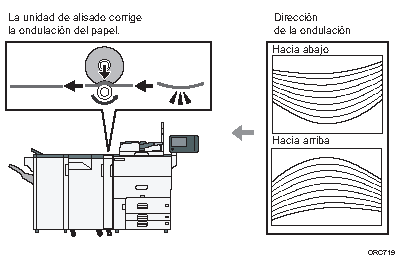
Número de hojas alineadas para folleto
Especifique el número de hojas para cada tamaño de papel alineadas a la vez cuando las impresiones están grapadas a caballete.
El número de hojas que puede establecerse es el siguiente:
A3: 0 - 2 hojas
B4 JIS: 0 - 2 hojas
A4: 0 - 2 hojas
B5: 0 - 2 hojas
12 × 18: 0 - 2 hojas
11 × 17: 0 - 2 hojas
81/2 × 14: 0 - 2 hojas
81/2 × 132/5: 0 - 2 hojas
81/2 × 11: 0 - 2 hojas
8K: 0 - 2 hojas
Otros tamaños de papel: 0 - 2 hojas
Valor predeterminado: [2 hoja(s)]
![]()
Si desea obtener más información sobre cómo acceder a Ajustes del sistema, consulte Acceso a Herramientas usuario.
